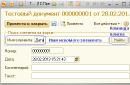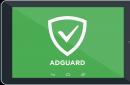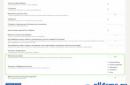Lenovo G570 это неплохой, но уже достаточно старый ноутбук бюджетного сегмента. В различных комплектациях могут быть установлены процессоры Intel Core i3, Intel Core i5 либо Intel Pentium построенные на микроархитектуре Sandy Bridge. В материнской плате используется чипсет HM65 Express. Ноутбук имеет стандартный размер 15,6 дюйма с TN матрицей Samsung и разрешением 1366x768 пикселей. Экран глянцевый. Среди основных достоинств ноутбука выделяется его клавиатура. Клавиши удобной, слегка вогнутой формы, что очень хорошо помогает при быстрой слепой печати. Символы и буквы также хорошо заметны. С правой стороны ноутбука имеется дисковод для CD/DVD дисков. В стандартной комплектации установлено 4 Гигабайта оперативной памяти и от 320 до 750 Гигабайт пространства на жестком диске. Два видеоадаптера Intel HD Graphics и ATI Radeon HD 6370M. Беспроводное соединение по стандартам 802.11g / 802.11n и 100-мегабитный адаптер для Ethernet сетей. Звуковая карта Conexant с двумя аудиоразъемами.
Такая конфигурация компьютера позволяет пользоваться всеми офисными и любыми другими программами, работать с аудио- и видеоредакторами над небольшими проектами и играть в игры на настройках, приближенных к минимальным.
В этом разделе вы можете скачать все необходимые драйверы для ноутбука Lenovo G570, начиная с драйвера чипсета, видеокарты и заканчивая системой управления электропитанием.
Wireless LAN это драйвер для встроенного WiFi адаптера в ноутбуке Lenovo G570. В этом ноутбуке могут быть установлены сетевые карты следующих производителей: BCM, Atheros и Realtek. Все они идентичны по техническим характеристикам и способны обеспечить стабильное качество соединения с WiFi сетями.
Беспроводной адаптер работает в СВЧ радиодиапазоне 2,4 ГГц и поддерживает стандарт IEEE 802.11bg/bgn, со скоростью соединения на открытом пространстве до 150 Мбит/с. Контроллер LAN и усилитель мощности установлены в одном кристалле, это позволило значительно уменьшить физический размер платы. Также присутствует система пониженного энергопотребления во время бездействия. После установки драйвера вы сможете подключаться к другим беспроводным устройствам, локальным сетям и интернету.
Чтобы установить программу Wireless LAN Driver, скачайте и запустите установщик для вашей системы, из раздела «Файлы». Дальше нужно будет принять лицензионное соглашение и подтвердить путь для временного каталога. Инсталлятор сам определит, какое оборудование подключено к материнской плате и скопирует соответствующие файлы. Когда установка закончится, желательно перезагрузить компьютер.
Общие сведения о драйверах и фирменных утилитах для ноутбука Lenovo G570
Lenovo G570 включает в себя большое количество самых разных чипов. Для их нормальной работы необходимо установить соответствующие драйвера и утилиты. Без них ноутбук не сможет работать в полную силу.
Здесь размещены ссылки на полный комплект драйверов и утилит для Lenovo G570 для 32 и 64-битных редакций операционных систем Windows XP , Vista , Windows 7 и 8 . Если после ссылок не указана операционная система, то тот или иной драйвер или утилита подходит для Windows XP, Vista, 7 и Windows 8 .
Установка Windows на Lenovo G570
Прежде чем переходить непосредственно к драйверам и утилитам для Windows, нужно рассмотреть как же ее установить на ноутбук.
Если возникнут проблемы, то обращайтесь сюда: и сюда: .
Драйвера для Lenovo G570
Драйвер для чипсета и системных устройств Intel: /
Информация о драйвере: данные драйвера необходимы для нормальной работы множества системных устройств типа шин SMBus, USB, PCI Express и так далее. Установка является обязательной. Также рекомендуется установить Intel Rapid Storage. Вместе с ним ставится утилита для мониторинга винчестера и новые драйвера SATA. Для установки нужно запустить файл IRST.exe в архиве по ссылкам выше.
Информация о драйвере: данные драйвера нужны для корректной работы ноутбука. Сначала нужно установить Intel Management Engine Interface. Если у вас в ноутбуке установлен процессор Intel Core i5 или i7, то дополнительно нужно установить Intel Turbo Boost. Данный драйвер обеспечивает правильную работу технологии динамического разгона процессора - Intel Turbo Boost.
Драйвер для встроенного в процессор видеочипа Intel: / (Windows XP) / (Windows Vista, 7 и Windows 8)
Драйвер для дискретной видеокарты AMD: / (Windows XP) / (32-bit) / (64-bit) (Windows Vista, 7 и Windows 8)
Информация о драйвере: эти драйвера необходимы для полноценной работы видеокарты в ноутбуке. В данном ноутбуке их может быть две: одна встроенная в процессор (Intel), а вторая дискретная AMD. Любые вопросы по драйверам на видео вы можете изложить здесь: .
Драйвер для звукового чипа Conexant: /
Информация о драйвере: они нужны для полноценной работы звука. Вместе с ними устанавливается утилита для настройки различных звуковых эффектов и параметров. Если у вас возникнут проблемы с установкой и работой драйвера на звук, то обращайтесь за помощью сюда: .
Драйвер для сетевой карты Atheros: /
Информация о драйвере: они предназначены для Ethernet-адаптера ноутбука. Без них не будет работать проводная сеть и не получится выйти через нее в Интернет. Различные вопросы по данным драйверам обсуждаются здесь: .
Информация о драйвере: они нужны для беспроводного Wi-Fi адаптера ноутбука. Поскольку в данную модель могут устанавливаться разные адаптеры, то перед тем как браться за установку драйвера нужно определить какой беспроводной адаптер у вас установлен. Как это сделать описано в первом сообщении темы: . Потом просто ставите нужный. В ту же тему форума вы можете обратиться для решения проблем с Wi-Fi.
Драйвер для Bluetooth адаптера: / (Windows XP) / (Windows Vista, Windows 7 и Windows 8) / (для адаптеров CSR)
Информация о драйвере: эти драйвера предназначены для Bluetooth адаптера ноутбука. Вместе с ними устанавливается программа для работы с Bluetooth. Поскольку сам адаптер является опциональным, то перед тем как браться за установку драйвера, нужно определить есть ли он в ноутбуке и включен ли. Для этого нужно использовать утилиту ReadyComm
Практически все установленные в ноутбуке комплектующие требуют наличия соответствующих драйверов для корректного выполнения своих функций. В первую очередь после инсталляции операционной системы требуется загрузить файлы для оборудования, чтобы перейти к использованию переносного компьютера. Выполняется этот процесс под ноутбук Lenovo G570 одним из четырех способов. Давайте подробно разберем их.
Как уже было написано выше, мы рассмотрим четыре варианта скачивания и обновления драйверов на ноутбуке Lenovo модели G570. Все они имеют разный алгоритм действий и сложность выполнения. Мы рекомендуем ознакомиться со всеми методами и выбрать наиболее подходящий, после чего уже переходить к соблюдению инструкций.
Способ 1: Сайт поддержки Lenovo
Все производители ноутбуков имеют свой веб-ресурс поддержки, где и находятся все необходимые файлы. Если вы выбираете этот способ, то получаете всегда самые свежие драйверы, которые будут нормально работать с вашим устройством. Поиск и скачивание их происходит следующим образом:

Такой способ еще удобен тем, что вы можете сами просмотреть актуальные версии файлов, отыскать программное обеспечение на необходимое оборудование и по очереди загрузить на свой ноутбук все нужное.
Способ 2: Софт по установке драйверов
Существует определенный тип программного обеспечения, функциональность которого сосредоточена на поиске и установке необходимых драйверов для вашего устройства. В интернете вы можете найти большое количество подобного софта, отличаются они лишь интерфейсом и дополнительными инструментами. Подробнее о таких программах читайте в статье по ссылке ниже.
Кроме этого, в другом нашем материале детально расписана инструкция по установке драйверов с использованием DriverPack Solution . Если вы решите задействовать данный софт, настоятельно советуем ознакомиться с этим материалом, чтобы весь процесс прошел успешно.

Способ 3: Поиск по номеру устройства
Каждому комплектующему в ноутбуке присвоен свой ID. Благодаря ему оборудование определяется системой. Использовать данную информацию можно и с целью поиска правильного драйвера. Нужно лишь следовать определенному алгоритму. Подробное описание данного процесса вы найдете в другой нашей статье.
Способ 4: Диспетчер устройств Windows
Операционная система Windows оснащена встроенным средством, который позволяет не только производить мониторинг установленного оборудования, но и выполнять поиск, инсталляцию и обновление драйверов. Вам надобится только наличие нужных файлов на компьютере или доступ к интернету, чтобы утилита сама могла подобрать все требуемое. По ссылке ниже находится другой наш материал, где детально расписана пошаговая инструкция на эту тему.

Выше мы разобрали четыре различных метода поиска и скачивания ПО для комплектующих ноутбука Lenovo G570. Как видите, каждый способ отличается не только по действиям, но и сложности. Ознакомьтесь с ними всеми, выберите подходящий и переходите к выполнению инструкций.